とともに Timely アカウントを使用すると、他のカレンダー ソフトウェアやアプリからイベントを直接自分のアカウントにインポートできる柔軟性があります。 Timely カレンダー。さらに、これによりイベントや予定を一元管理できるため、重要な集まりを見逃すことがなくなります。この投稿では、Outlook、Google、Apple Calendar からイベントをインポートするプロセスについて説明します。 Timely カレンダー。
1. イベントをインポートする Timely カレンダー
を利用して Timely Web サイトにカレンダーを追加すると、すべてのイベント情報を統合して、自分自身とユーザーの両方が簡単にアクセスできるようになります。応答性の高いカレンダー インターフェイスによりイベント管理が簡素化され、編集や直前の変更を簡単に行うことができます。さらに、この機能により、カレンダーが常に整理され、最新の状態に保たれます。
次のセクションでは、Outlook、Google、Apple Calendar からイベントをインポートする方法について説明します。 Timely カレンダー。各プラットフォームには独自の特徴がありますが、プロセスにはダウンロードが含まれます。 ICSファイル。インポート プロセス中に各プラットフォームがどのように動作するかについての一般的な概要については、引き続きお読みください。
2. Outlook からのイベントのインポート
Outlook アプリケーションを使用していて、イベントを Timely カレンダーを使用するには、次の手順に従います。
- Login Office 365へ
- カレンダーアプリをクリックします
- 歯車アイコン (右上隅) をクリックして、カレンダー設定メニューを開きます。
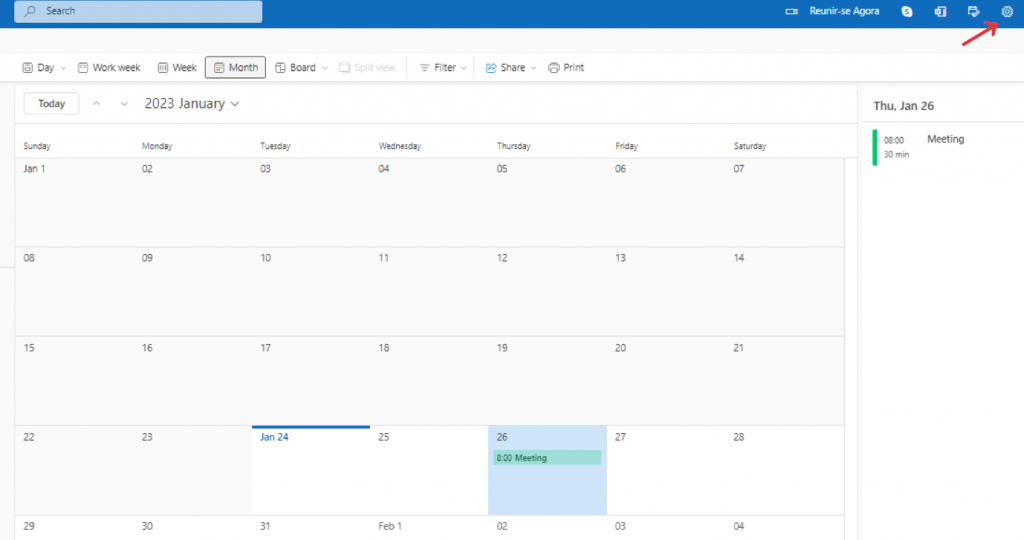
- (メニューの一番下にある)「オプション」をクリックします
- [カレンダー公開] オプションをクリックします ([カレンダー] > [共有カレンダー] にあります)。
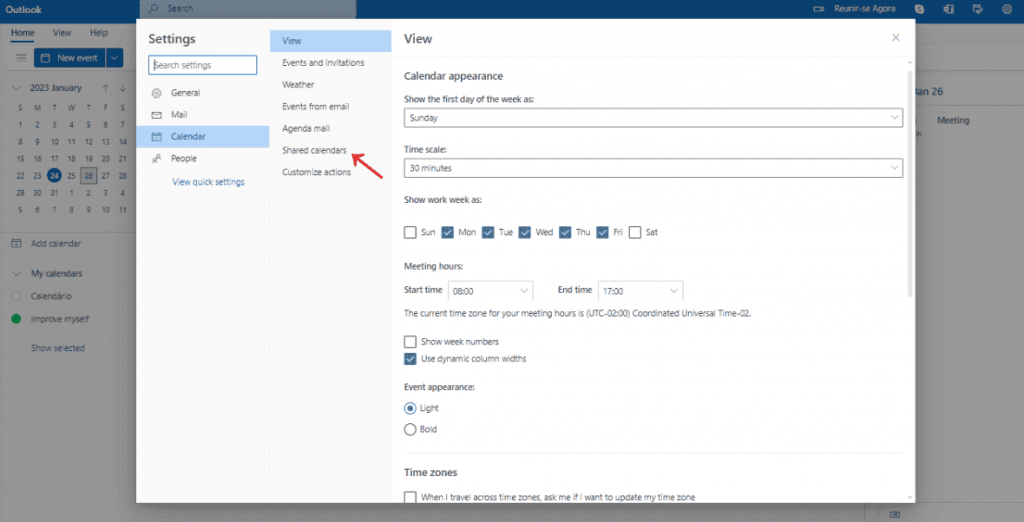
- 新しいページが表示され、カレンダーを電子メールで共有できます。その下に、次のオプションが表示されます。 カレンダーを発行する。 ICS ファイルを取得するには、カレンダーを公開する必要があることに注意してください。
- 公開されると、カレンダーの HTML および ICS リンクが表示されます。 ICS ファイルを保存して、 Timely カレンダー。
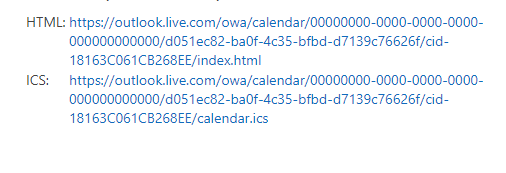
これで ICS ファイルが完成しました。ヘルプ ガイドの指示に従ってください。 ICS ファイルを使用してイベントをインポートする方法 このファイルを Timely カレンダー。
3. Google カレンダーからイベントをインポートする
Google カレンダーからイベントをインポートする場合は、次の手順に従います。
- あなたを開く Googleカレンダー
- 右上隅にある「設定」をクリックします
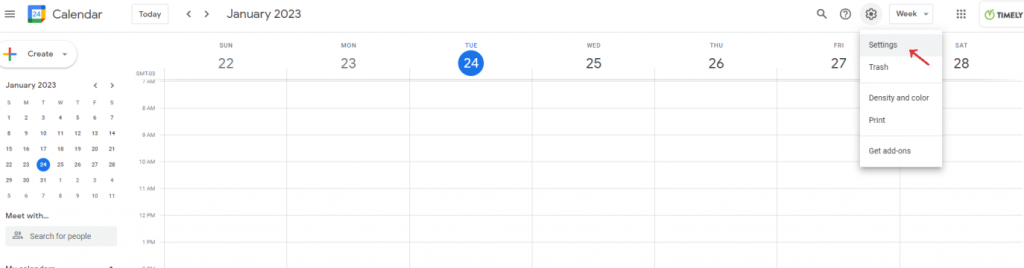
- 新しいページが開きます。左側のメニューで、 をクリックします 輸出入.
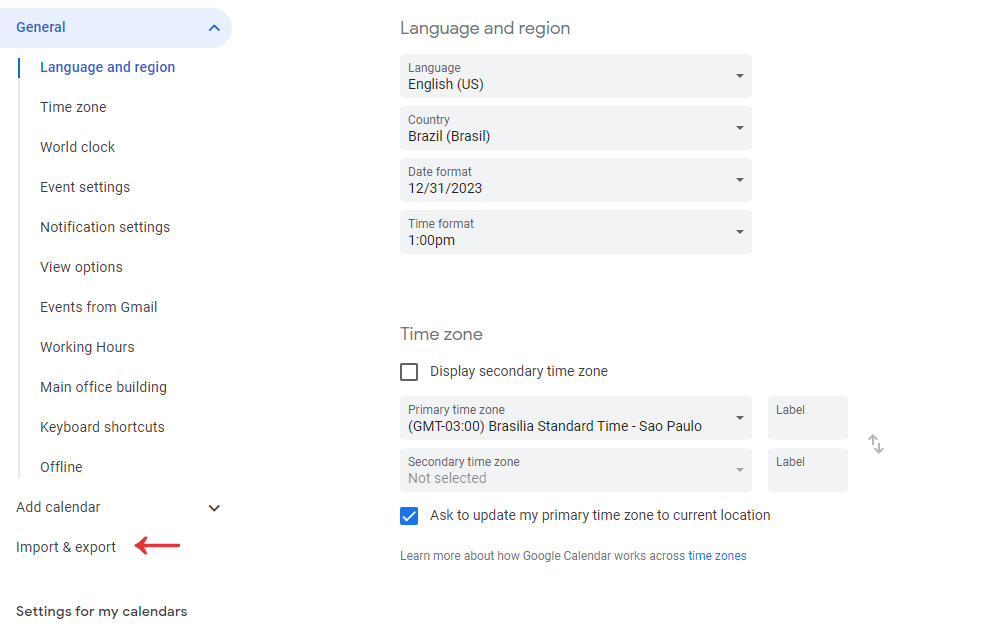
- エクスポート、クリック エクスポート ICS ファイルを含むカレンダー zip をダウンロードします。
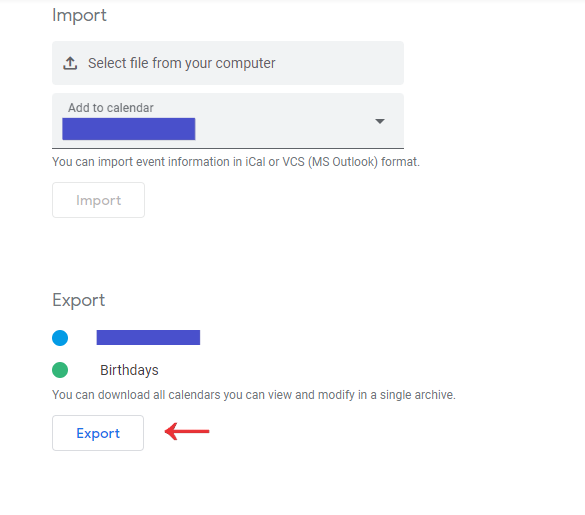
ICS ファイルを入手したら、ヘルプガイドを参照してください。 ICS ファイルを使用してイベントをインポートする方法 ファイルをインポートするための詳細な手順については、 Timely カレンダー。
4. Apple カレンダーからイベントをインポートする
Apple カレンダーからイベントをインポートする場合は、次の手順に従います。
- Mac でカレンダー アプリを開きます。
- カレンダー リストでカレンダーの名前をクリックします。左側にカレンダー リストが表示されない場合は、[表示] > [カレンダー リストを表示] を選択します。
- 上部のメニューから「ファイル」>「エクスポート」>「エクスポート」を選択します。
- エクスポートしたファイルを保存する場所を選択し、「エクスポート」をクリックします。
これらの手順では、個別のカレンダーをエクスポートするかすべてのカレンダーをエクスポートするかに応じて、Apple カレンダーのイベントをカレンダー (.ics) ファイルまたはカレンダー アーカイブ (.icbu) ファイルにエクスポートします。最後に、これらのファイルを使用して、次のガイドに従うことができます。 ICS ファイルを使用してイベントをインポートする方法 それらをインポートするには Timely カレンダー。
追加のヘルプが必要ですか?
さらに詳しいガイダンスとサポートについては、当社のウェブサイトをご覧ください。 ヘルプセンター。ご質問がある場合やサポートが必要な場合は、お気軽にサポート チケットを開いてカスタマー サクセス チームにお問い合わせください。 Timely アカウントのダッシュボード.
導入と使用に関して追加の支援が必要な場合 Timely イベント管理システム喜んでお手伝いさせていただきます。すべてを探索してください プロフェッショナルサービス 私たちはあなたに提供できます、そして 私たちと連絡を取る して、高成長のクロスチャネル戦略の構築を始めましょう!